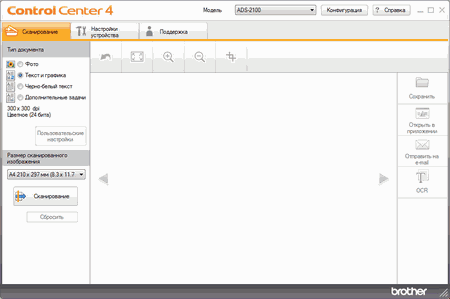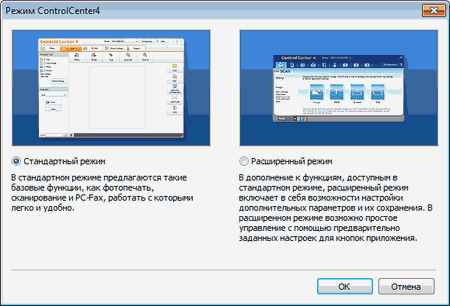В утилите ControlCenter4 имеются два режима работы: Стандартный режим и Расширенный режим. Режим работы можно переключить в любое время.
| • | Стандартный режим Этот режим обеспечивает быстрый доступ к основным функциям устройства. | 1. | Область "Тип документа" Выбор типа документа. | | 2. | Кнопка "Пользовательские настройки" Настройка параметров сканирования. | | 3. | Раскрывающийся список "Размер сканированного изображения" Выбор размера сканированного изображения. | | 4. | Кнопка "Сканирование" Запуск сканирования. | | 5. | Область просмотра изображения Место отображения сканированного изображения. | | 6. | Кнопка "Сохранить" Сохранение отсканированного изображения в папку на жестком диске в виде файла одного из типов, имеющихся в списке. | | 7. | Кнопка "Открыть в приложении" Сканирование изображения непосредственно в графическое приложение для редактирования. | | 8. | Кнопка "Отправить на e-mail" Сканирование документа в почтовую программу, определенную по умолчанию. | | 9. | Кнопка OCR Сканирование документа и преобразование его в текст. |
|
| • | Расширенный режим Этот режим обеспечивает более широкие возможности управления функциями устройства. В этом режиме можно также настроить действия, выполняемые при нажатии кнопки "Сканирование". | 1. | Кнопка "Изображение" Сканирование документа непосредственно в приложение просмотра/редактирования графики. | | 2. | Кнопка OCR Сканирование документа и преобразование его в текст. | | 3. | Кнопка "Электронная почта" Сканирование документа в почтовую программу, определенную по умолчанию. | | 4. | Кнопка "Файл" Сохранение отсканированного изображения в папку на жестком диске в виде файла одного из типов, имеющихся в списке. |
|
Чтобы переключиться в другой режим, выполните следующие действия.
| 1 | Щелкните значок  (ControlCenter4) на панели задач и выберите в меню пункт Открыть. Откроется окно ControlCenter4.  Примечание | | Можно также запустить утилиту ControlCenter4, выполнив одно из следующих действий: | • | (Для Windows® XP и Windows Vista®) Дважды щелкните значок  (ControlCenter4) на панели задач. | | • | Выберите пункт ControlCenter4 (для этого выберите: Пуск/Все программы/Brother/ADS-XXXX, где "XXXX" — это наименование вашей модели устройства). |
|
|
| 2 | Нажмите кнопку Конфигурация и выберите пункт Выбор режима. |
| 3 | В диалоговом окне выбора режима выберите Стандартный режим или Расширенный режим. |